一億以上の豊富な素材があるCanva。
それゆえに求めているイメージに近い素材探しに苦労することもあります。
そんな時に便利なのが「text to image」
AIで画像を検索してもらいましょう。
text to imageの使い方
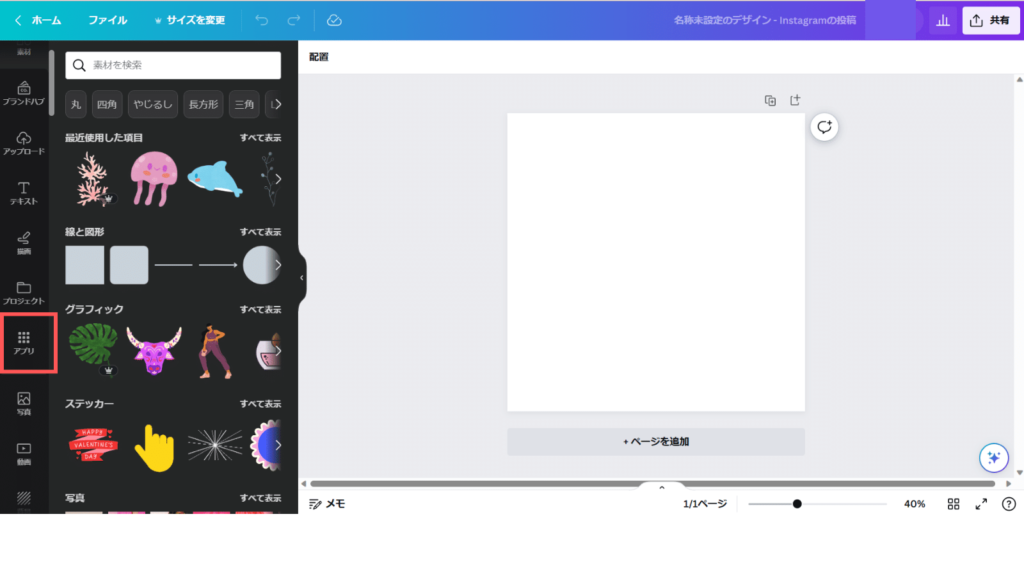
左の機能タブから「アプリ」を選択します。
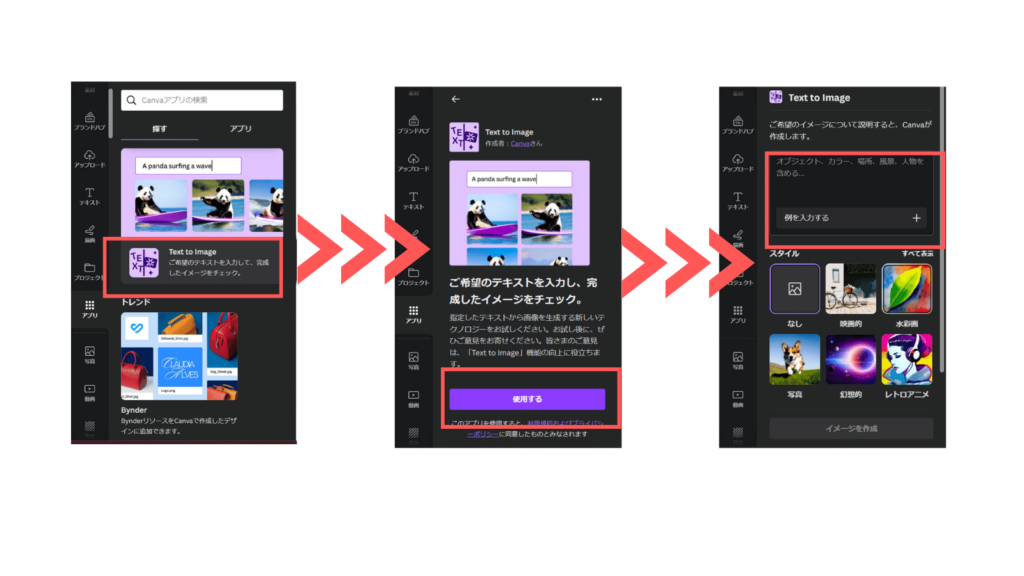
「text to image」を選択します。
「使用する」を選択します。
文章を打ち込みます。
するめ
思いつかないとき「例を入力する」の「+」をタップしましょう。例文を用意してくれます
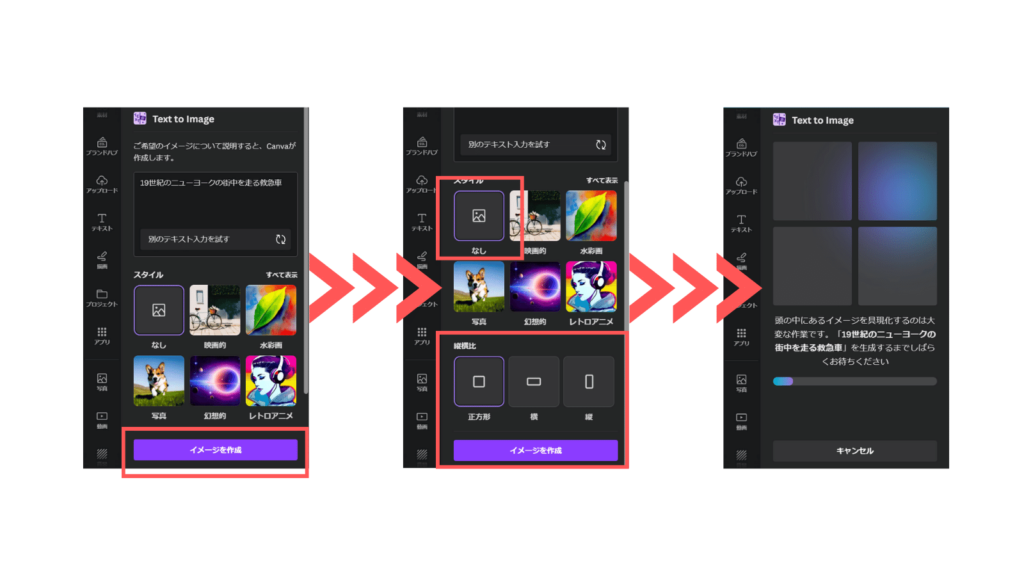
「イメージを作成」をクリックすると画像が作成されますが。画像のデフォルトは正方形です。横、縦サイズを希望する場合は「イメージを作成」をクリックする前にサイズを変更しましょう。
イメージも様々なものがあるので好きなものを選びましょう。
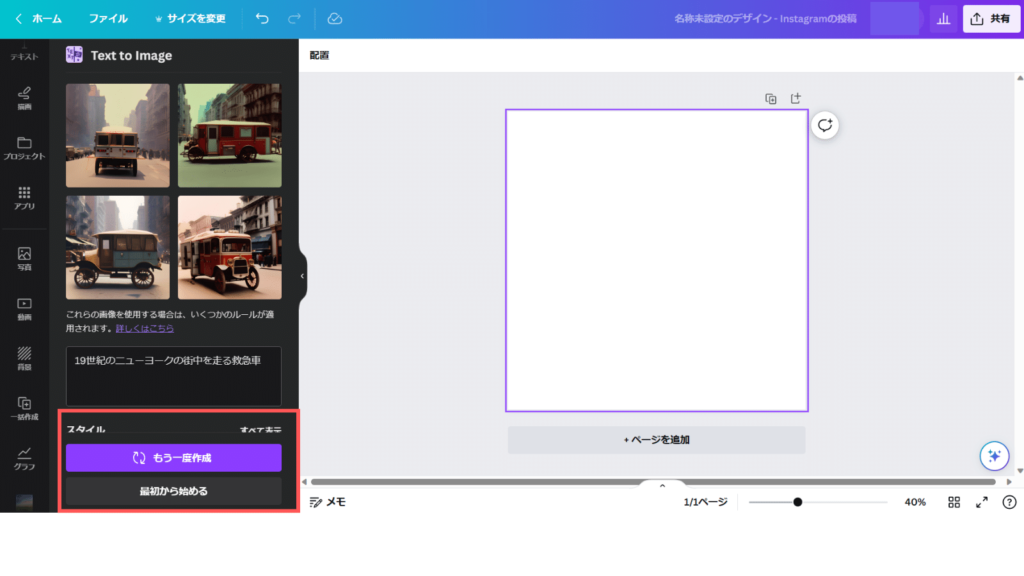
気に入る画像がなければ「もう一度作成」をタップするか「最初から始める」を選択しましょう。
CanvaのAI画像生成の上限
画像生成AI「Text-to-image」は、利用回数は1日25回まで(100枚)という制限があります。
テキストを1度入力すると4パターン生成するので数でいうと4×25回で合計100枚までになります。
くまたん
スムーズに好みの画像ができないときは普通に素材検索するほうが早かったりします
AI画像の保存先は?
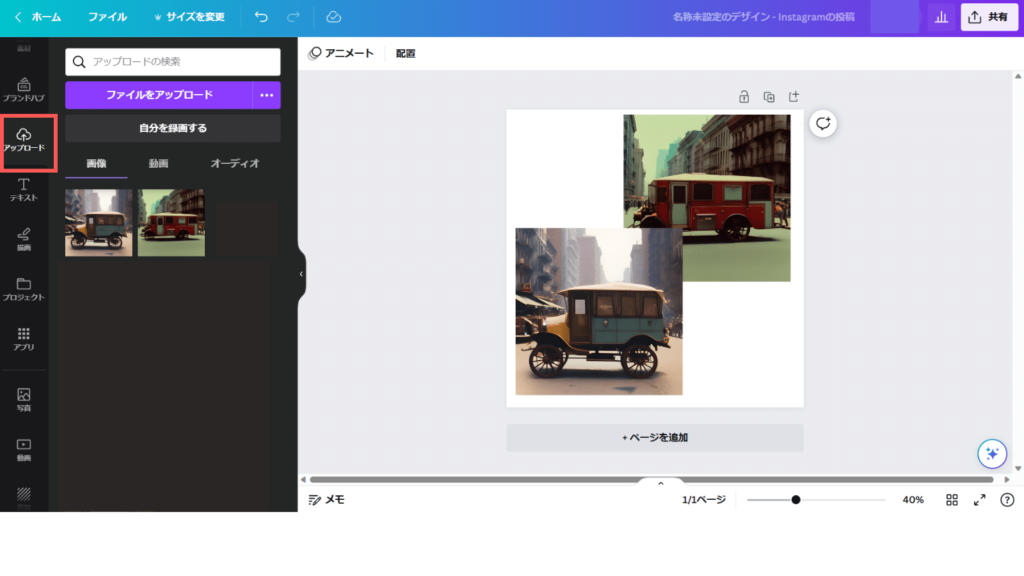
キャンバスにアップしたAI画像は自動的にアップロードされます。
ということはアップしないともう二度と出会えないかもしれない画像になるので気になった画像は保存必須ですね。








